如何正确打开手机自动落锁 iPhone自动锁屏功能设置方法
日期: 来源:贝斯特安卓网
如何正确打开手机自动落锁,如今手机已经成为人们生活中不可或缺的一部分,随着手机的普及和使用频率的增加,如何保护手机中的个人信息变得尤为重要。为了确保手机的安全性,iPhone引入了自动锁屏功能。自动锁屏功能可以让手机在一段时间不使用后自动锁定屏幕,防止他人未经授权的使用。如何正确打开手机的自动锁屏功能呢?在本文中我们将为大家详细介绍iPhone自动锁屏功能的设置方法,以帮助大家更好地保护个人隐私和手机安全。
iPhone自动锁屏功能设置方法
具体方法:
1.手机找到设置功能图标,如果手机软件比较多的话。可以直接在搜索界面搜索设置,或者使用Siri来进行搜索,如下:
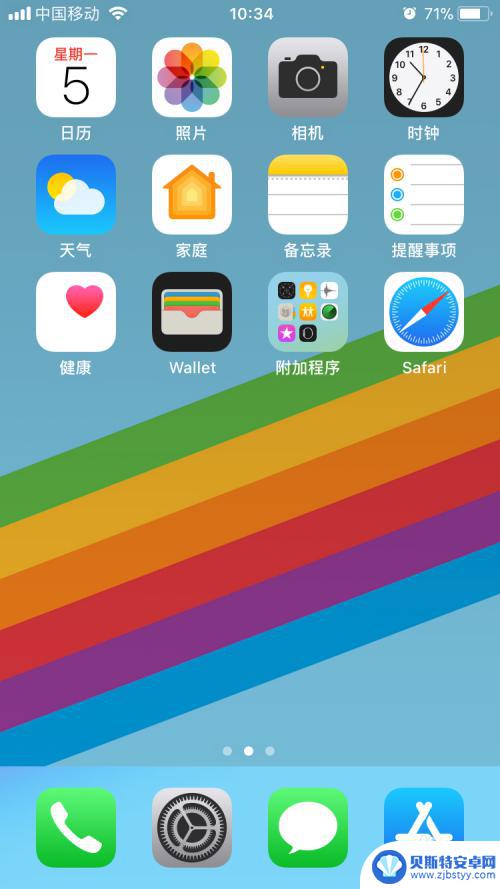
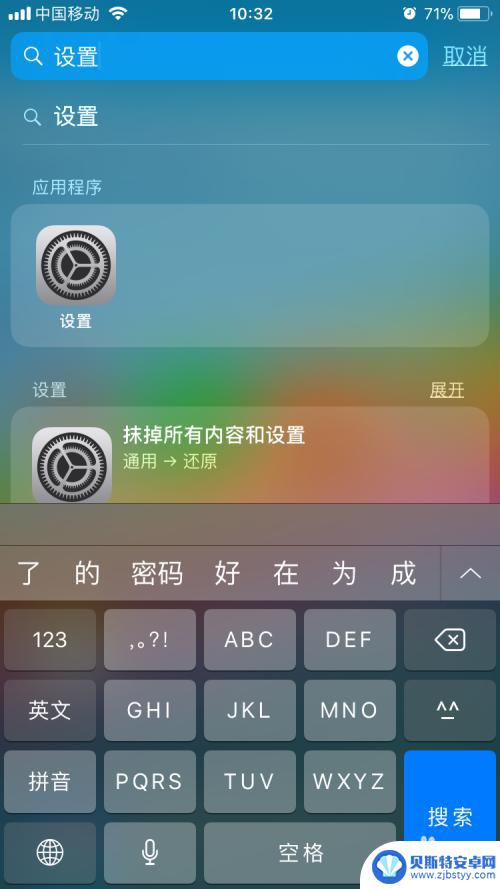
2.打开设置之后,选择设置中的显示与亮度,如下:

3.进入到显示与亮度设置之后,可以看到有个自动锁定的功能,当前自动锁定设置为1分钟,如下:
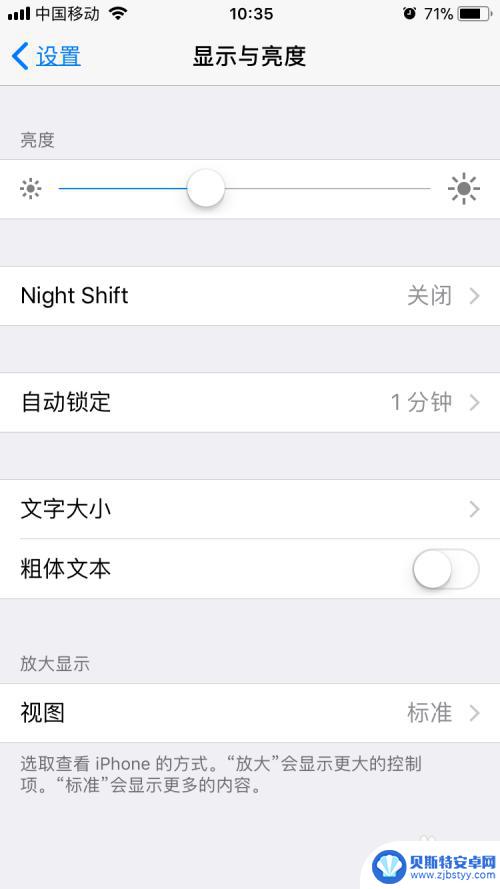
4.点击自动锁定进入到自动锁定设置界面,用户可以根据自己的实际情况设置自动锁定的时间。最小的时间为30秒,最大为永不锁定,如下:
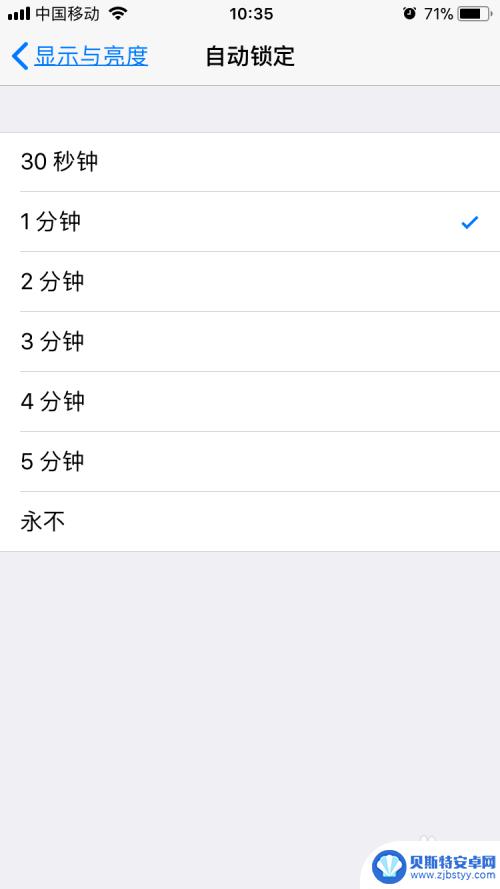
5.点击5分钟的锁屏时间,然后点击返回回到上一级(默认是自动保存的)。然后会看到刚才设置的1分钟已经变为5分钟,如下:
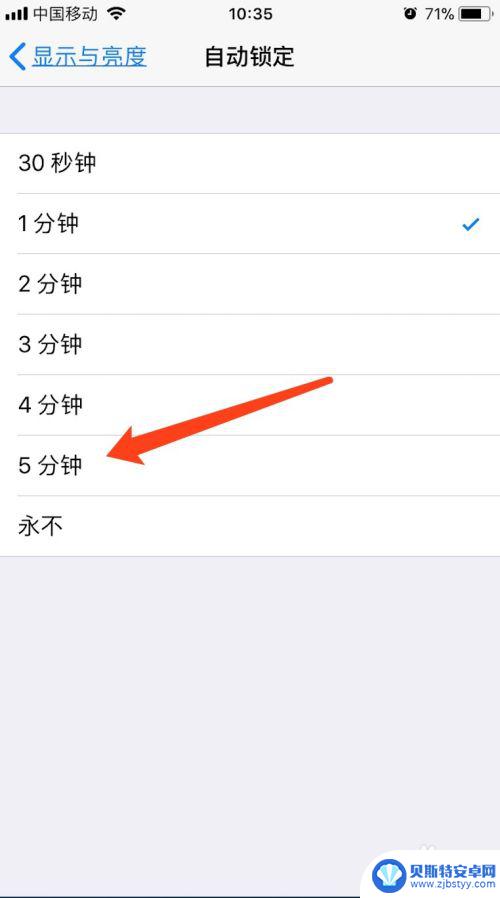
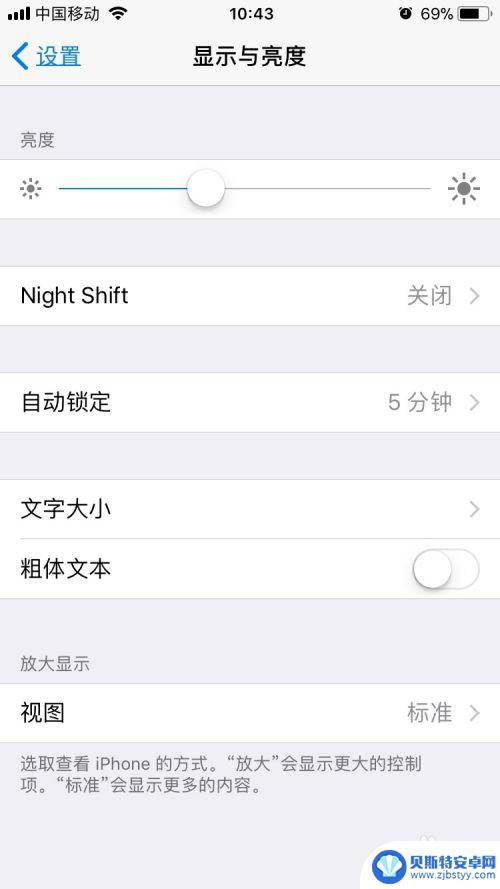
6.然后按Home键回到桌面,如下,等待五分钟就可以看到设置生效了。
以上就是正确打开手机自动锁定功能的全部内容,如果你遇到相同问题,可以参考本文中介绍的步骤进行修复,希望对大家有所帮助。












